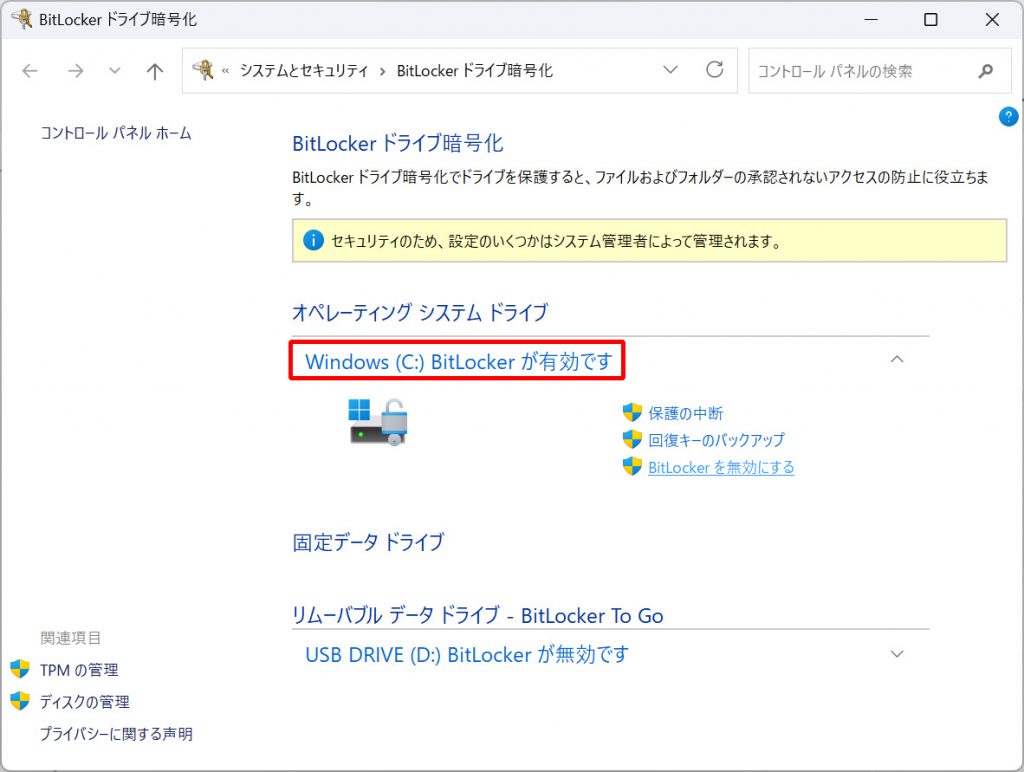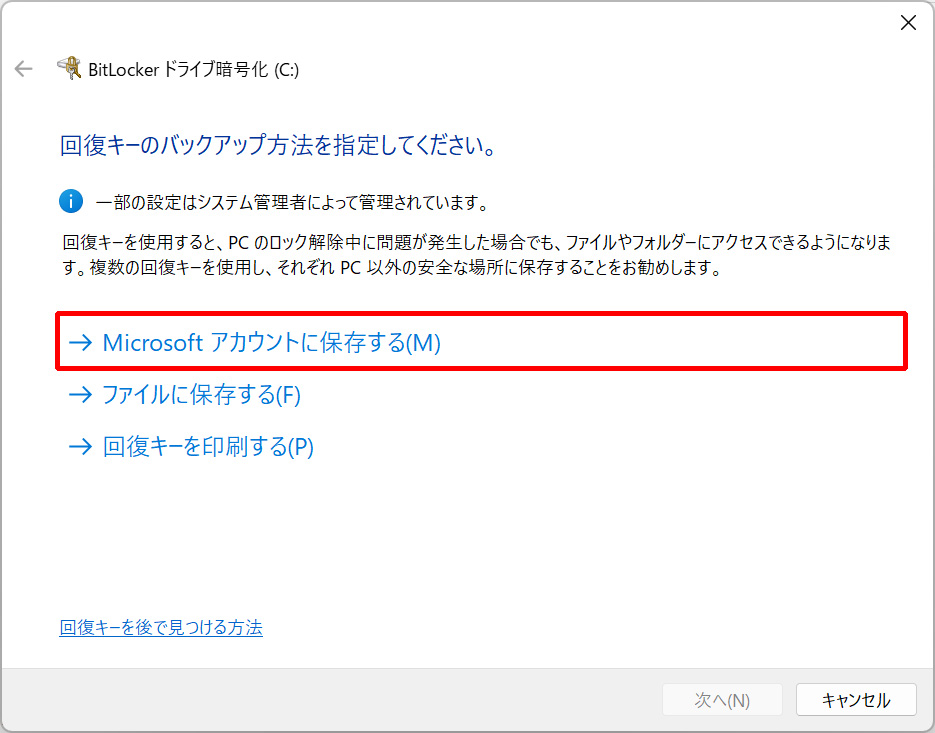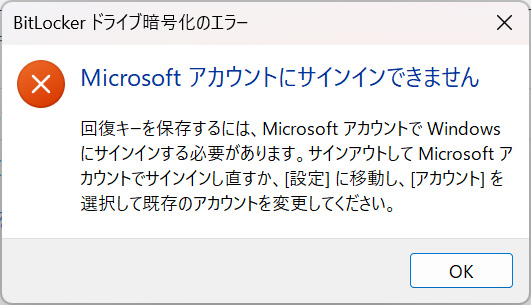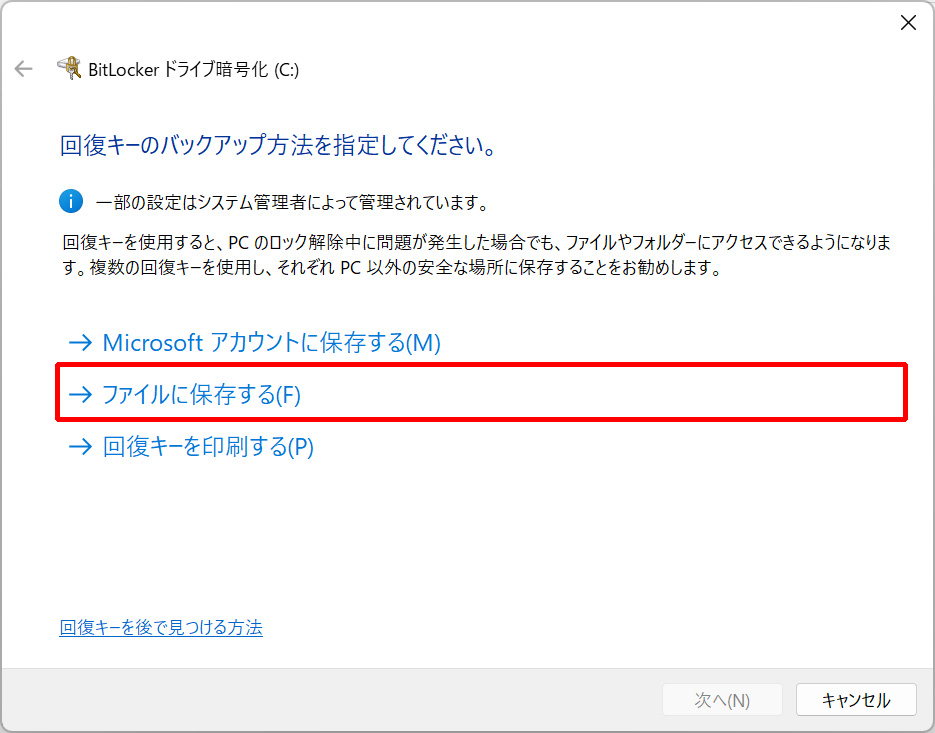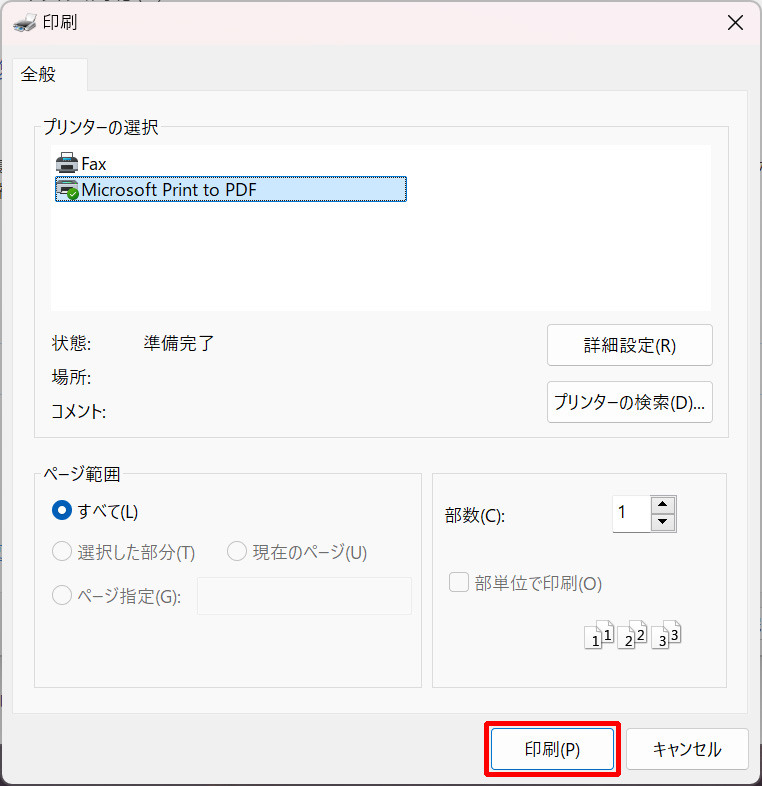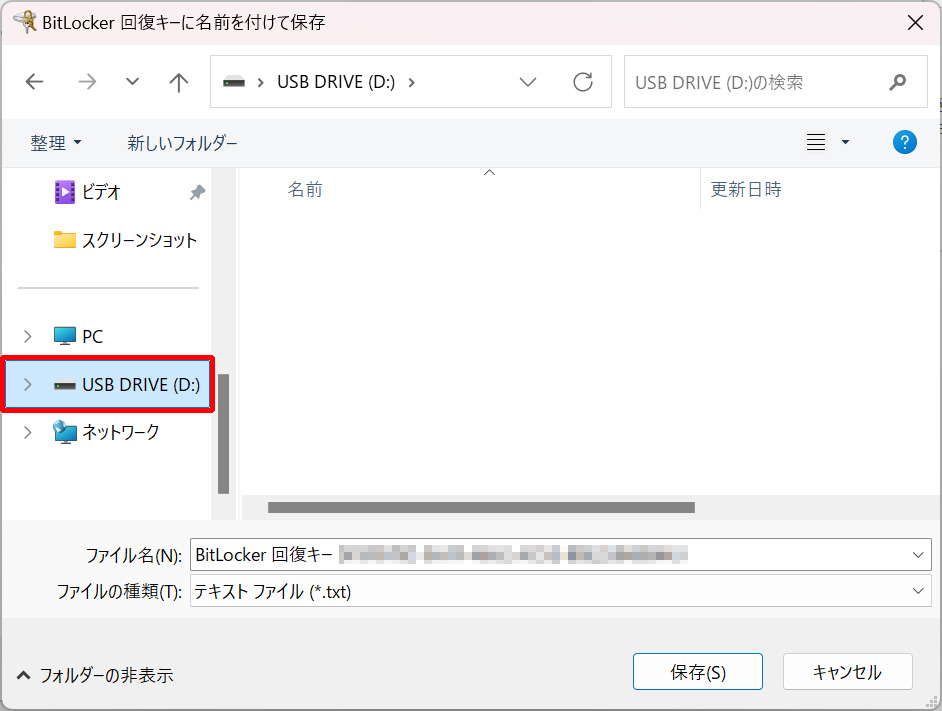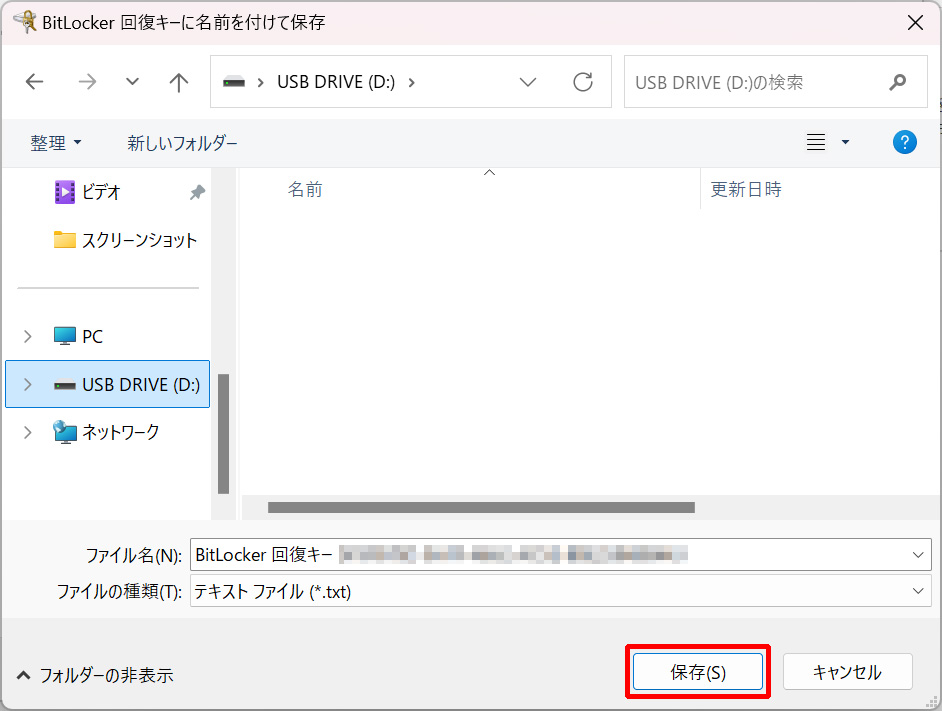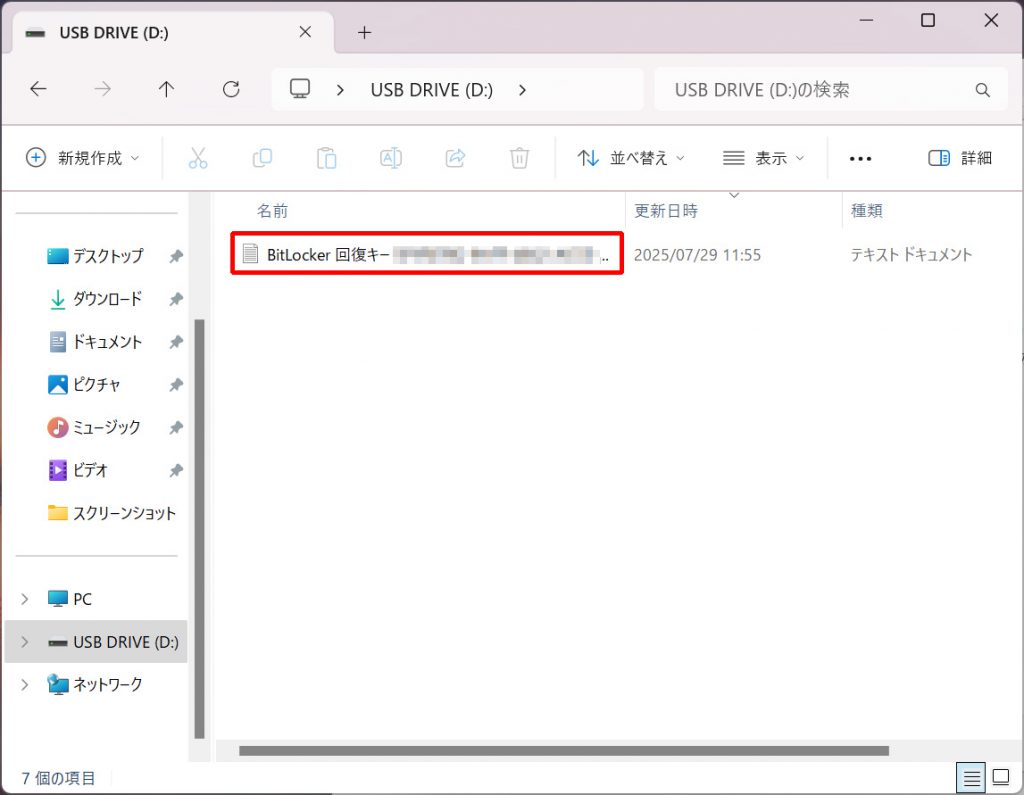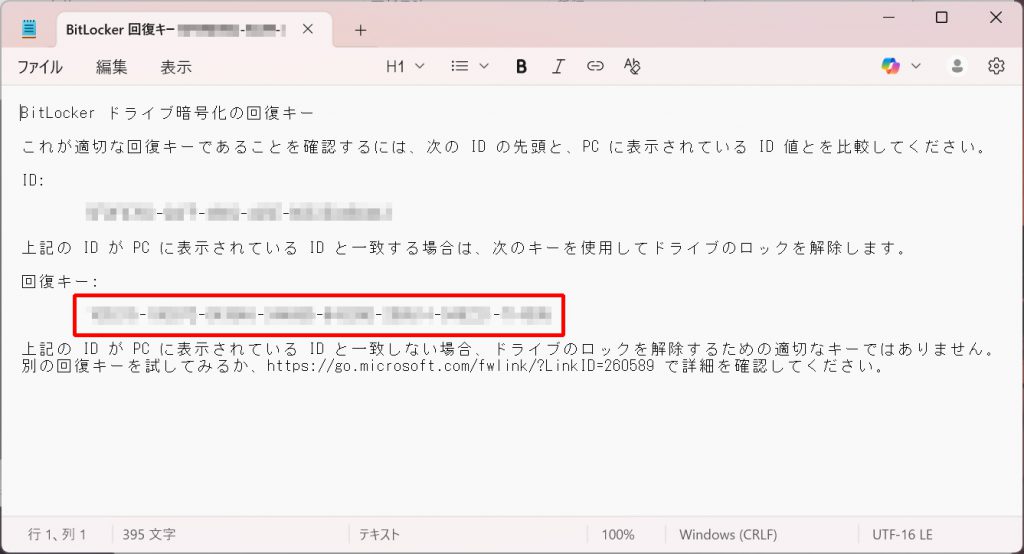ここでは [BitLocker] の回復キーを保存する方法を説明します。
■ 対象製品
Windows 11 Pro で [BitLocker] が無効化された製品
■ ご用意ください
回復キーをファイルに保存される場合は、USB メモリー などの外部記憶装置が必要です。
■ 確認手順
・この操作は Windows が起動している状態で行います。
1.[タスクバー]の[スタート]ボタンを選択します。
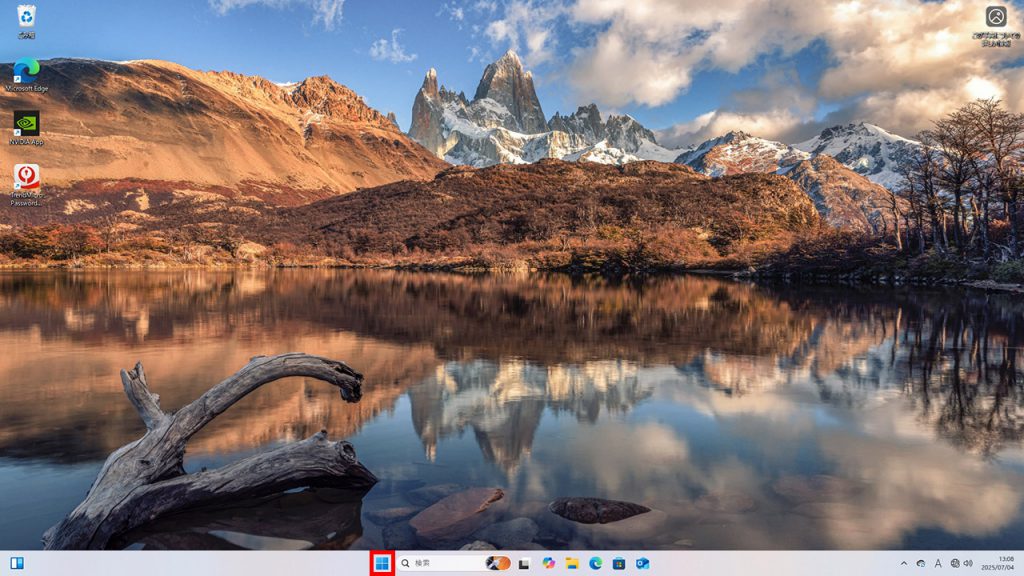
2.スタートメニューが表示されます。
表示されたリストから[設定]を選択します。
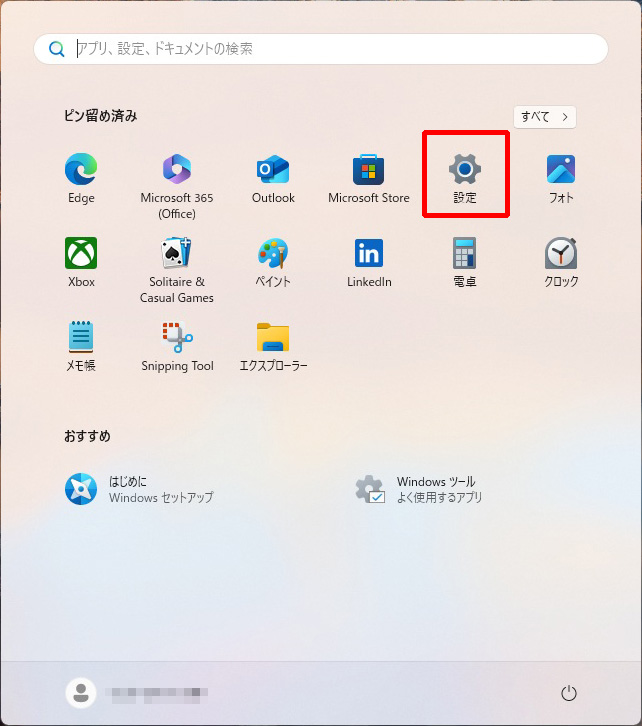
3.[設定]が表示されます。
[プライバシーとセキュリティ]を選択します。
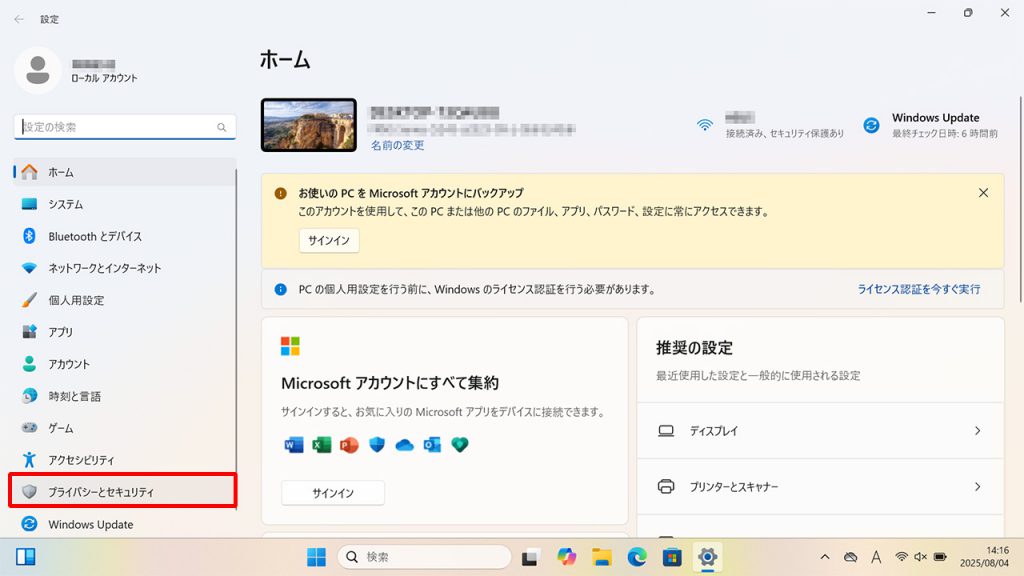
4.[プライバシーとセキュリティ]が表示されます。
[デバイスの暗号化]を選択します。
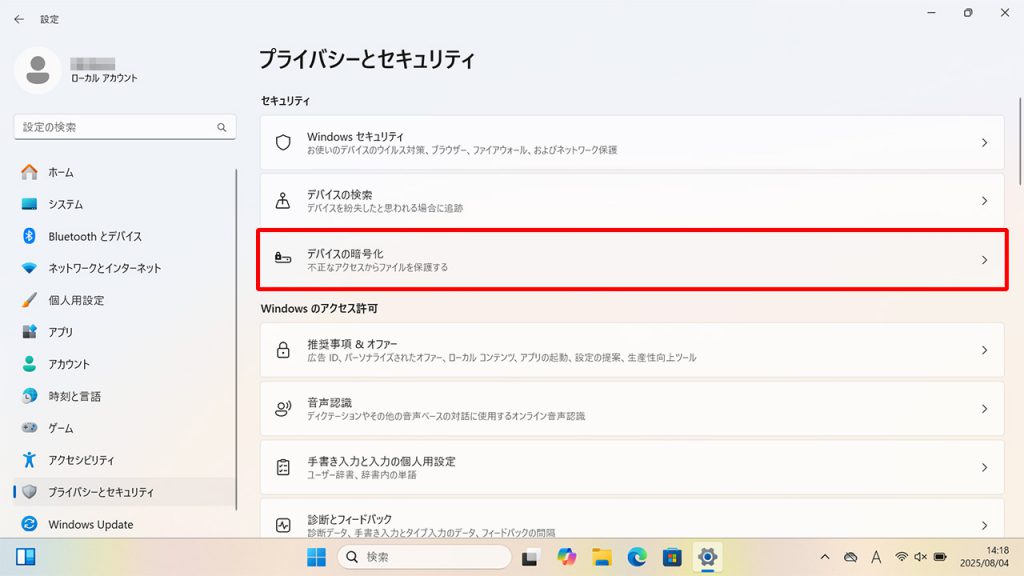
5.[デバイスの暗号化]が表示されます。
[BitLocker ドライブ暗号化]を選択します。
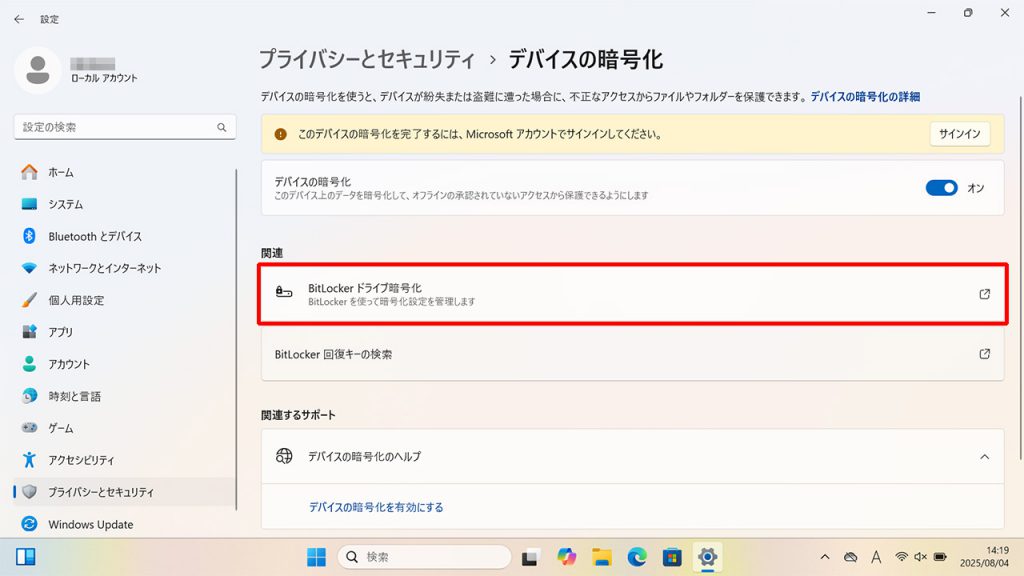
6.[BitLocker ドライブ暗号化]が表示されます。
[BitLocker を有効にする]を選択します。
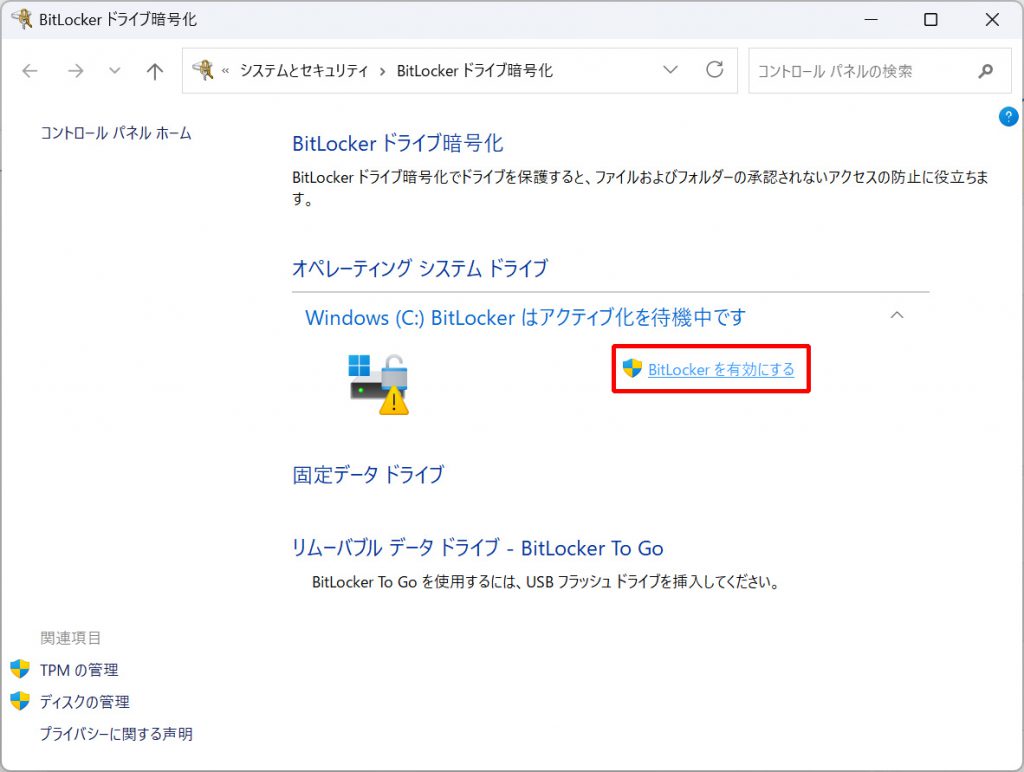
以降の操作は 選択する回復キーのバックアップ方法によって異なります。
バックアップを行わないと次に進むことができません。
[Microsoft アカウントに保存する(M)]を選択いただいた場合は、下記メッセージが表示され、バックアップすることができません。[ファイルに保存する(F)]または[回復キーを印刷する(P)]からバックアップ方法をご選択ください。
[ファイルに保存する(F)]の場合は[7-①]~[12-①]、[回復キーを印刷する(P)]の場合は[7-②]~[9-②]の操作を行います。
・ファイルに保存する(F)
・回復キーを印刷する(P)
7-①.用意した外部記憶装置をコンピューターに接続します。
7-②.[回復キーのバックアップ方法を指定してください。]が表示されます。
[回復キーを印刷する(P)]を選択します。
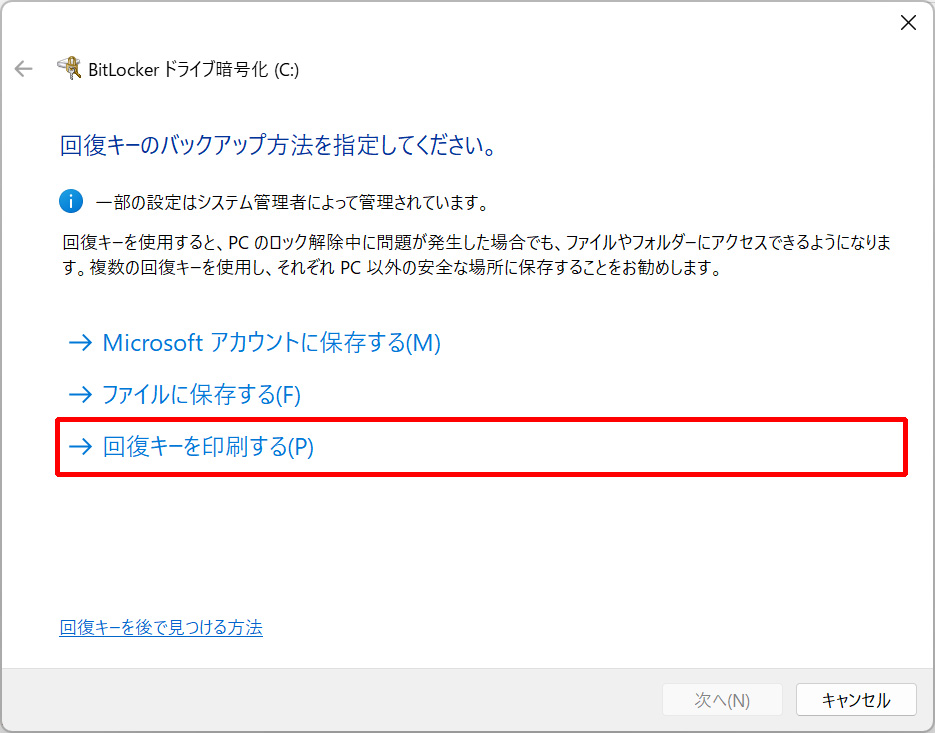
9-②.回復キーが印刷されたら終了です。
13.[次へ(N)]を選択します。
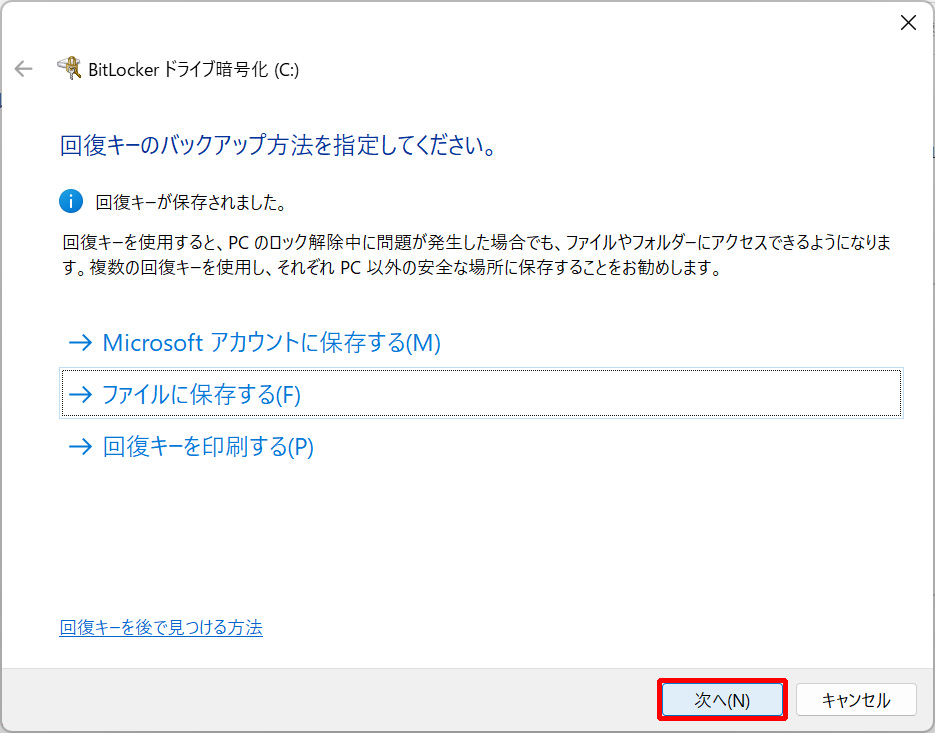
14.[BitLocker のアクティブ化]が表示されます。
[BitLocker のアクティブ化(A)]を選択します。
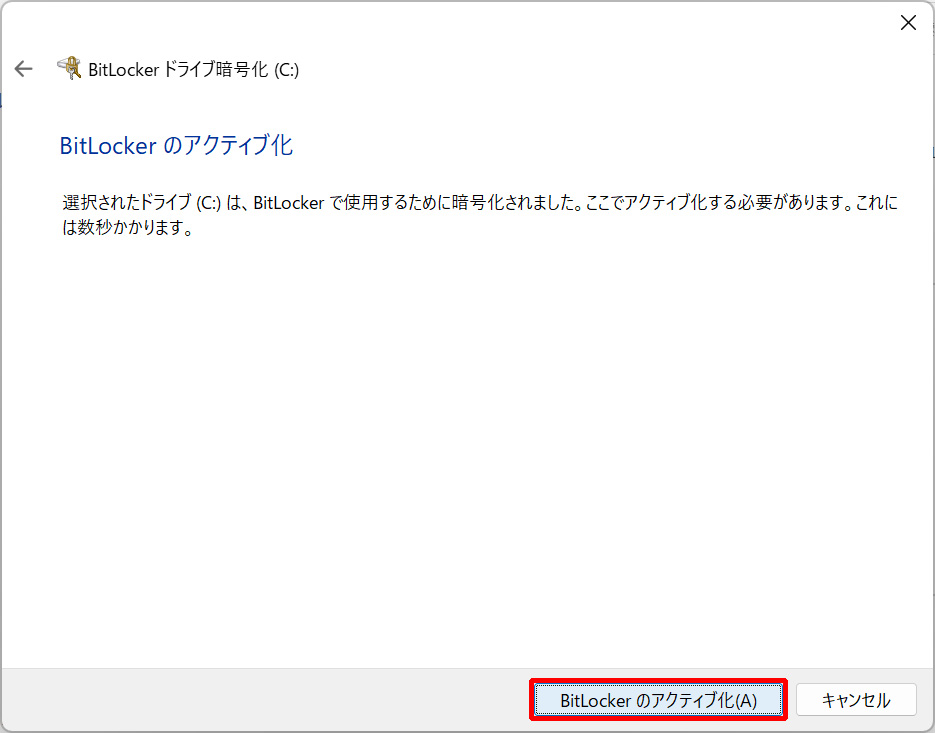
15.[BitLocker ドライブ暗号化]が表示されます。
[BitLocker が有効です]と表示されていたら完了です。